
INHOUDSOPGAWE:
- Outeur John Day [email protected].
- Public 2024-01-30 07:23.
- Laas verander 2025-01-23 12:53.
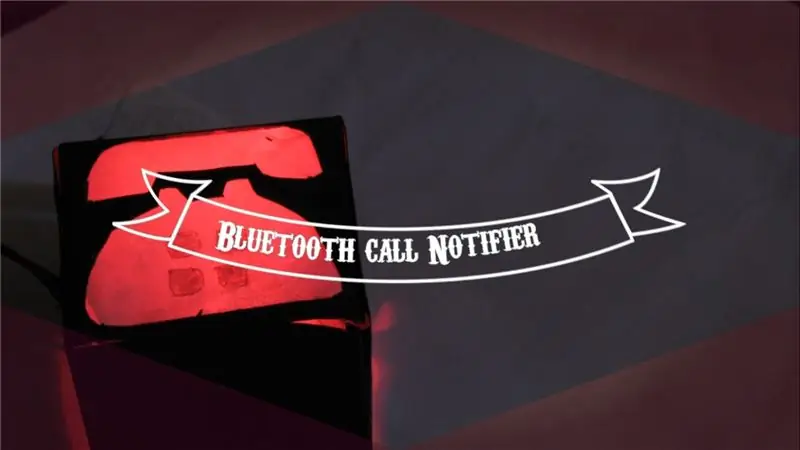
Inleiding
Ek het 'n paar dae gelede op instruksionele nuusvoer gesoek toe ek op hierdie projek afkom.
Dit was 'n oulike projek. Maar ek het gedink hoekom bou dit nie met 'n Bluetooth in plaas van ingewikkelde wifi -dinge nie.
Spesifikasie van hierdie Bluetooth -oproepboodskapper
- Glo groen by inkomende oproep.
- Dit is maklik om te maak
- werk op Bluetooth, daarom kan die telefoon laai terwyl 'n oproep kom, en ons sal dit nie misloop nie.
- Kleur kan na willekeur verander word
- Glo rooi op gemiste oproep
Wat het My gemotiveer om dit te maak
As ek werk, hou ek my foon die meeste tyd stil om afleiding te voorkom, maar omdat dit stil is, sien ek nie die oproepe wat ek gemis het nie, maar sommige van hulle is belangrik. beter en goedkoop.
Hou ook van my bladsy vir ondersteuning: //www.facebook.com/makewithRex
Stap 1: Laat ons eers die onderdele wat ons benodig, versamel


Die eerste lys is van die elektroniese komponent en tweede vir die vaartuig.
- HC-05 module
- Arduino UNO/ enige ander variant
- RGB gelei
Tweede lys vir die saak.
- Kunspapier (ek het swart gebruik). (Koop dit by 'n plaaslike winkel)
- Xacto mes/stokperdjie mes
- 'N Logo vir gebruik, ek laai dit van 'n winkel af
Stap 2: Elektronika
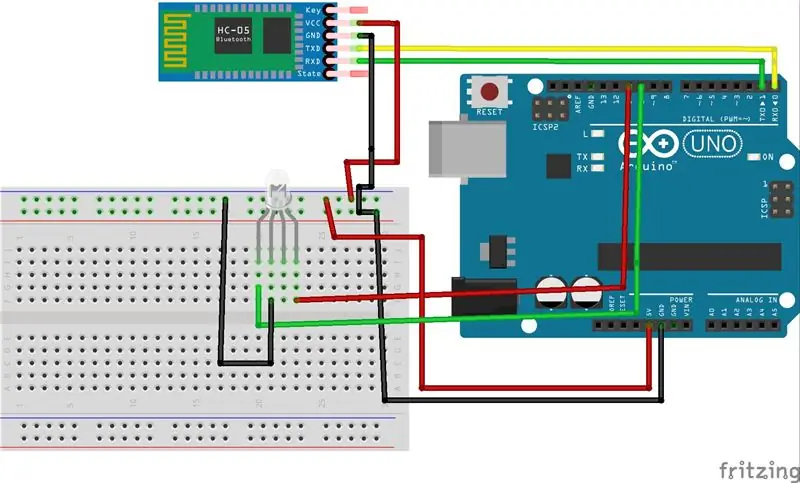
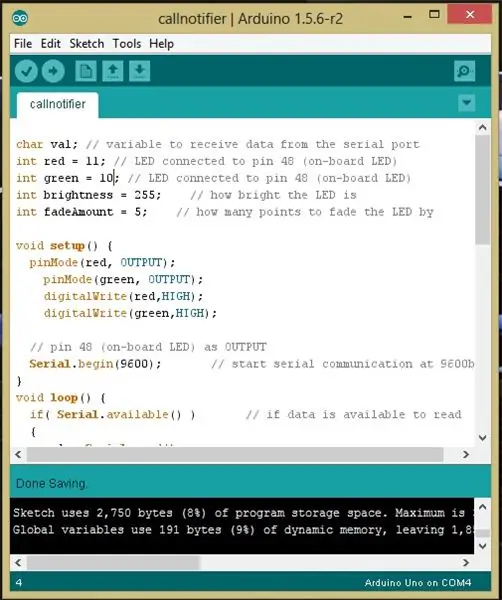
Die kringdiagram is baie eenvoudig om te verstaan.
Die Bluetooth -module kommunikeer serieel met die arduino en vertel dit dan wat die data ontvang is.
Vir 'n inkomende oproep ontvang ons 'C'
Vir 'n gemiste oproep ontvang ons 'M'
Volgens die data wat ontvang is, vervaag die arduino die groen en rooi ligte.
Die RGB kan ook verander word met 'n rooi en groen LED.
Opmerking: ek het 'n gewone katode RGB gebruik, sodat die program wat hier gegee word, geringe veranderinge benodig as u 'n gewone katode gebruik, en voordat u die program begrawe, moet u seker maak dat die arduino se rx en tx van die bluetooth's ontkoppel word
Stap 3: Installeer die app
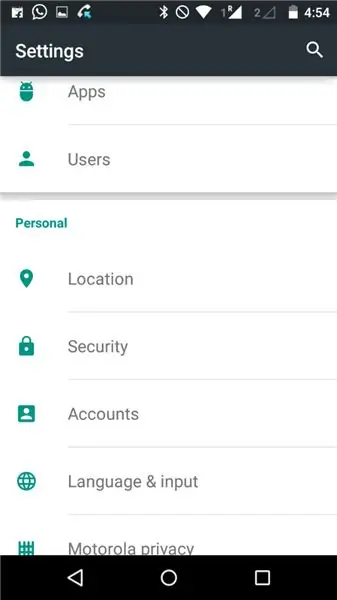
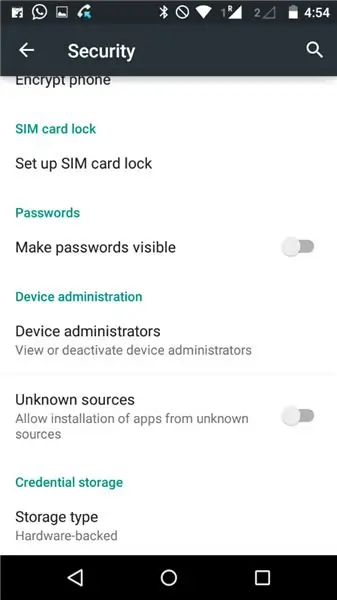

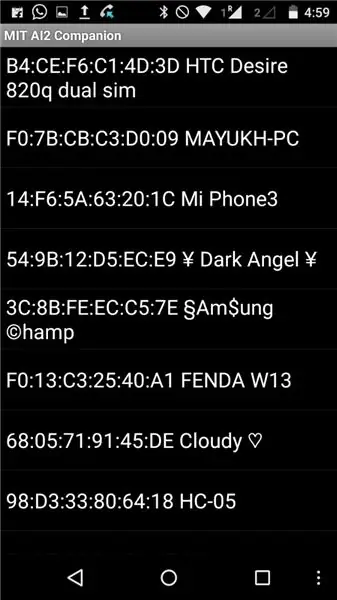
Laai die app af vanaf hierdie skakel.
Stappe om die app te installeer.
- Gaan na instellings.
- Gaan na sekuriteit
- Skakel onbekende bronne aan.
- Klik op die lêer.
Hoe om die app te gebruik.
- Klik op die verbindingsknoppie.
- Kies die HC-05-module.
- Geniet die vertoning: P
Stap 4: Skep die saak



- Ek het begin deur 'n sjabloon op die Art -papier te teken. Ek het 'n vierkantige kubus van 50 mm vir die taak gekies.
- Ek het die kubus met nadeel hol gemaak.
- Met 'n Xacto -mes sny ek die sjabloon.
- toe sluit ek aan die hele kant behalwe die boonste laag
- Ek het die illustrasies geteken wat ek op die boonste laag afgelaai het.
- Met die Xacto-mes sny ek weer die Clip-Art
- Dan neem ek 'n naspeurpapier en spoor die sjabloon alles op.
- Ek sny die nasleeppapier en plak dit aan die bokant van binne af.
- Laastens het ek by die laaste oppervlak aangesluit en die kubus voltooi
Stap 5: Die laaste stap
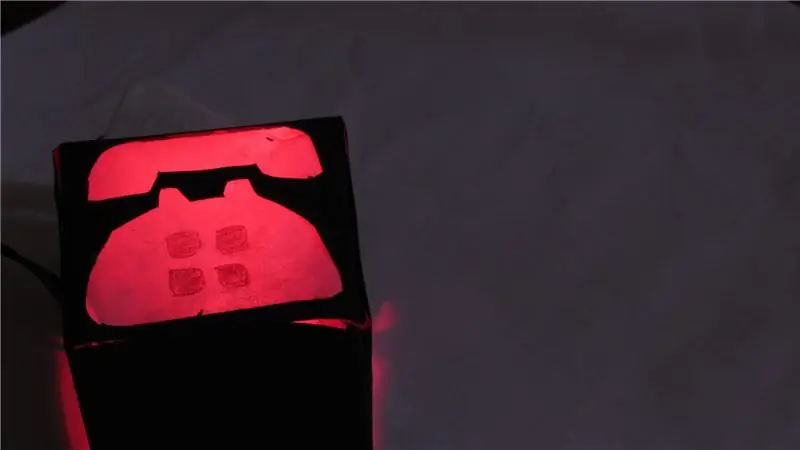


Sit die tas eenvoudig oor die LED en geniet dit.
Gradering in die toekoms
Ek probeer 'n prioriteitsmodus bring. En om dit in 'n kompakte ruimte te maak. As u daarvan hou, stem dan vir my en volg my.
Kyk na die video
Aanbeveel:
Neem wonderlike foto's met 'n iPhone: 9 stappe (met foto's)

Neem wonderlike foto's met 'n iPhone: die meeste van ons dra deesdae 'n slimfoon oral, daarom is dit belangrik om te weet hoe u u slimfoonkamera kan gebruik om fantastiese foto's te neem! Ek het net 'n paar jaar 'n slimfoon gehad, en ek hou daarvan om 'n ordentlike kamera te hê om dinge te dokumenteer wat ek
Raspberry Pi -boks met koelventilator met CPU -temperatuuraanwyser: 10 stappe (met foto's)

Raspberry Pi Box of Cooling FAN Met CPU Temperature Indicator: Ek het framboos pi (Hierna as RPI) CPU temperatuur aanwyser stroombaan in die vorige projek bekendgestel. Die kring wys eenvoudig RPI 4 verskillende CPU temperatuur vlakke soos volg.- Groen LED aangeskakel wanneer CPU temperatuur is binne 30 ~
Howto: Raspberry PI 4 Headless (VNC) installeer met Rpi-imager en foto's: 7 stappe (met foto's)

Howto: Raspberry PI 4 Headless (VNC) installeer met Rpi-imager en foto's: ek is van plan om hierdie Rapsberry PI te gebruik in 'n klomp prettige projekte in my blog. Kyk gerus daarna. Ek wou weer my Raspberry PI gebruik, maar ek het nie 'n sleutelbord of muis op my nuwe plek gehad nie. Dit was 'n rukkie sedert ek 'n Framboos opgestel het
Spel met 4 knoppies met een analoog invoer: 6 stappe (met foto's)

Spel met 4 knoppies met een analoog invoer: hierdie instruksies fokus op die gebruik van een analoog invoerlyn vir verskeie knoppies wat onafhanklik van mekaar opgespoor kan word. Al die speletjies (8 in t
Hoe om 'n rekenaar met maklike stappe en foto's uitmekaar te haal: 13 stappe (met foto's)

Hoe om 'n rekenaar uitmekaar te haal met eenvoudige stappe en foto's: dit is 'n instruksie oor hoe om 'n rekenaar uitmekaar te haal. Die meeste basiese komponente is modulêr en kan maklik verwyder word. Dit is egter belangrik dat u daaroor georganiseerd is. Dit sal u verhinder om onderdele te verloor, en ook om die montering weer
